reklama
Herní DVR je součástí aplikace Xbox ve Windows 10 a jeho primárním účelem je umožnit vám zaznamenat záběry z vaší hry Pomocí funkce herního pruhu systému Windows 10 můžete nahrávat videa z aplikacíS funkcí Game DVR v systému Windows 10 můžete vytvářet videa jakékoli aplikace nebo programu. Nejsou potřeba žádné nástroje třetích stran! Přečtěte si více a sdílet to se světem. Někteří lidé zřejmě rádi sledují videa jiných lidí, kteří hrají hry. Nesměli slyšet o „skvělé přírodě“.
Bohužel, odbočuji. Game DVR na první pohled vypadá trochu matoucí. Jak můžete zajistit, aby to fungovalo pro vás a maximalizovat potenciál aplikace? Zde jsou tři tipy, jak co nejlépe využít herní DVR ve Windows 10.
1. Změňte čas záznamu na pozadí

Ve výchozím nastavení se videorekordéry Game Game nahrávají po 30 minutách. Pokud jste se rozhodli hrát celou hru FIFA trvající 45 minut, nebo bojujete s mimořádně dlouhou misí na Grand Theft Auto, může to být problém.
Můžete změnit nastavení tak, aby se zachytily delší klipy až do dvou hodin. Stačí otevřít
Nastavení systému Windows 10 a přejděte na Hry> DVR hry> Nahrajte to. V rozbalovací nabídce si můžete vybrat buď 30 minut, jednu hodinu, nebo dvě hodiny.2. Vytvářejte Screencasty
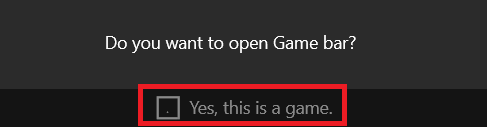
Nemyslíš si, že Game DVR je jen pro nahrávání her, že? Neoficiálně to můžete použít zaznamenat cokoli na obrazovku Zaznamenejte si plochu pomocí těchto 12 skvělých aplikací pro vysílání obrazovkyPotřebujete zaznamenat plochu? Naštěstí zjistíte, že aplikace pro vysílání obrazovky jsou běžnější, než si myslíte. Zde jsou některé z nejlepších zdarma. Přečtěte si více .
Ujistěte se, že je Game DVR zapnutá (Aplikace Nastavení Windows> Herní> DVR hry> Záznam na pozadí, zatímco hraju hru) a stiskněte Ctrl + G svolat Hra Bar. Bude třeba zaškrtnout políčko, které potvrdí, že nahráváte hru (stačí říct Ano, je to hra a) Záznam začít.
3. Použijte klávesové zkratky
Pokud jste zapleteni do hry, poslední věc, kterou musíte rozptýlit při hraní s nastavením herního DVR nebo herním pruhu.
Musíte se naučit těchto šest zkratek, abyste zefektivnili práci:
- Windows + G: Otevře herní lištu
- Windows + Alt + G: Zaznamenejte nejnovější hru
- Windows + Alt + R: Spuštění / zastavení záznamu
- Obrazovka Windows + Alt + Print: Vezměte snímek obrazovky hry
- Windows + Alt + T: Zobrazit / skrýt časovač nahrávání
- Windows + Alt + M: Spusťte / zastavte nahrávání mikrofonu
Jaké herní DVR tipy máte? Můžete je sdílet v komentářích níže.
Dan je britský expat žijící v Mexiku. Je vedoucím editorem pro sesterskou stránku MUO Blocks Decoded. V různých dobách působil jako sociální redaktor, kreativní editor a finanční editor pro MUO. Najdete ho, jak každoročně putuje po výstavní ploše v CES v Las Vegas (PR lidé, oslovte!) A dělá spoustu pozadu…